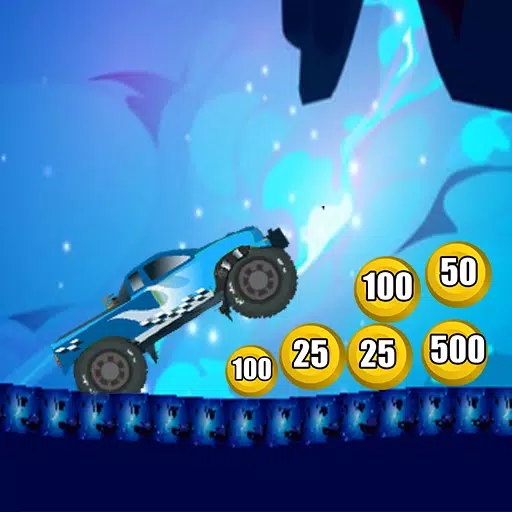マウスの加速は競技シューターにとって有害であり、Marvel Rivalsも例外ではありません。 不可解なことに、このゲームではデフォルトでマウスの加速が有効になっており、ゲーム内の切り替え機能がありません。このガイドでは、これを無効にする方法について説明します。
Marvel Rivals でマウスの加速を無効にする
ゲーム設定にはマウス アクセラレーション オプションがないため、ゲームの設定ファイルを手動で構成する必要があります。 次の手順に従ってください:
-
Windows キー R を押し、
%localappdata%と入力して Enter キーを押します。 -
「Marvel」フォルダーを見つけて、「MarvelSavedConfigWindows」に移動します。
-
メモ帳 (または同様のテキスト エディタ) を使用して「GameUserSettings.ini」を開きます。
-
ファイルの最後に次の行を追加します:
[/Script/Engine.InputSettings] bEnableMouseSmoothing=False bViewAccelerationEnabled=False -
保存 (Ctrl S) してファイルを閉じます。
-
「GameUserSettings.ini」を右クリックし、「プロパティ」を選択し、「読み取り専用」にチェックを入れて、「適用」をクリックします。
これにより、ゲーム内でのマウスの加速が無効になります。 最適な結果を得るには、Windows 設定でも無効にしてください:
- Windows の検索バーに「マウス」と入力し、「マウスの設定」を選択します。
- [追加のマウス オプション] (右上) をクリックします。
- 「ポインター オプション」タブに移動します。
- 「ポインターの精度を高める」のチェックを外します。
- 「適用」および「OK」をクリックします。

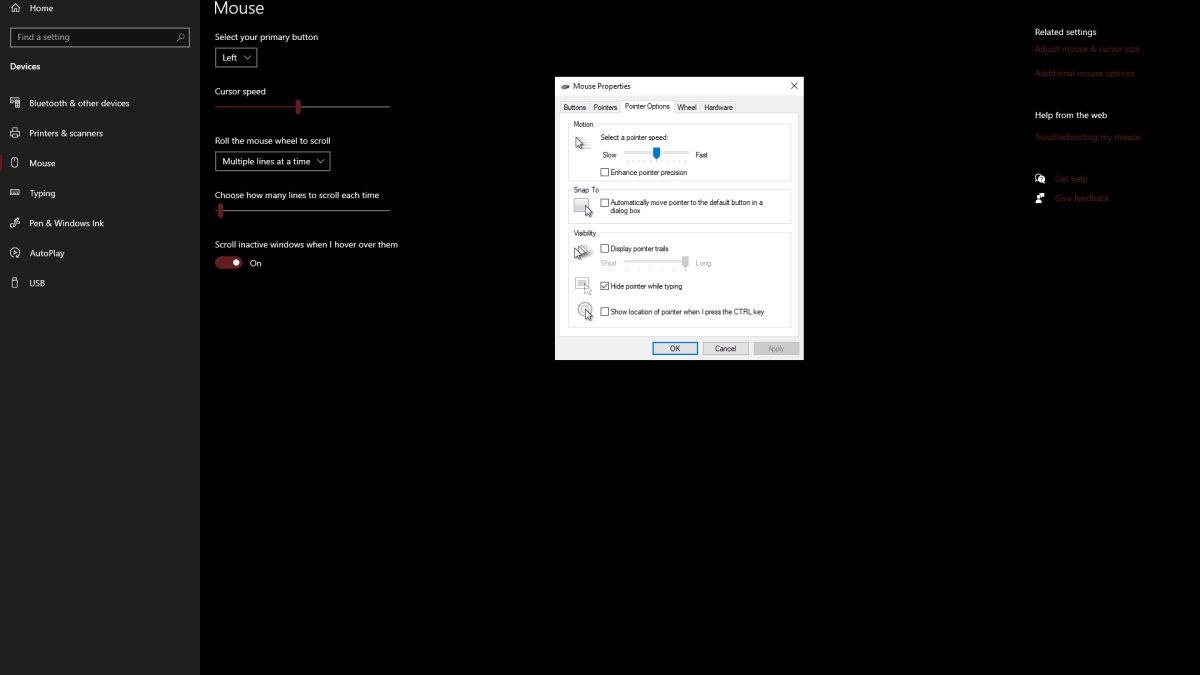
マウスの加速とその影響を理解する
マウスの加速は、マウスの移動速度に基づいて感度を動的に調整します。 動きが速いと感度が高くなり、動きが遅いと感度が低くなります。これは一般的な使用には便利ですが、Marvel Rivals のようなシューティングゲームでは非常に望ましくありません。
一貫した感度は、筋肉の記憶を構築し、照準を向上させるために非常に重要です。常に変化する感度が正確な照準スキルの開発を妨げるため、マウスの加速はこれを防ぎます。
マウス アクセラレーションを無効にすると、線形で予測可能な感度が得られ、Marvel Rivals の精度とゲームプレイが向上します。
Marvel Rivals は PS5、PC、Xbox Series X|S で現在利用可能です。
 家
家  ナビゲーション
ナビゲーション






 最新記事
最新記事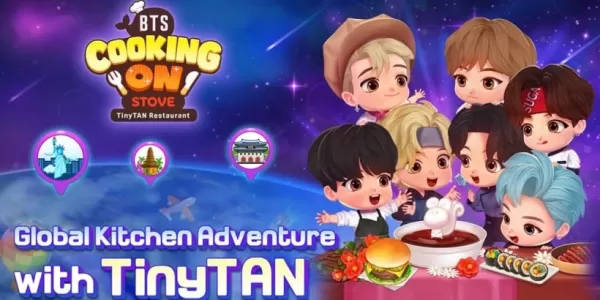









 最新のゲーム
最新のゲーム